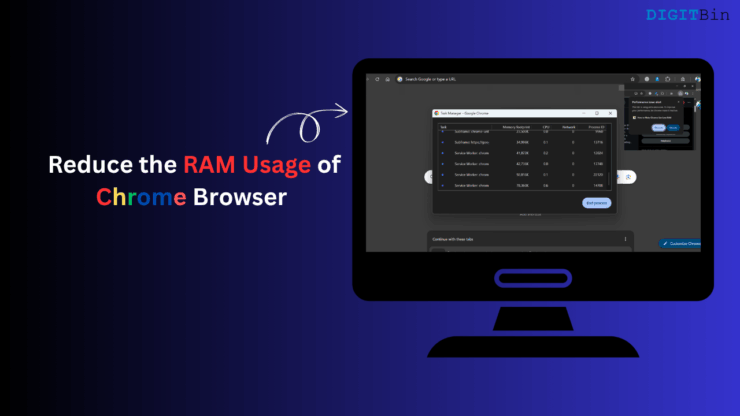Исправьте Ой, Snap! Код ошибки: RESULT_CODE_KILLED Chrome
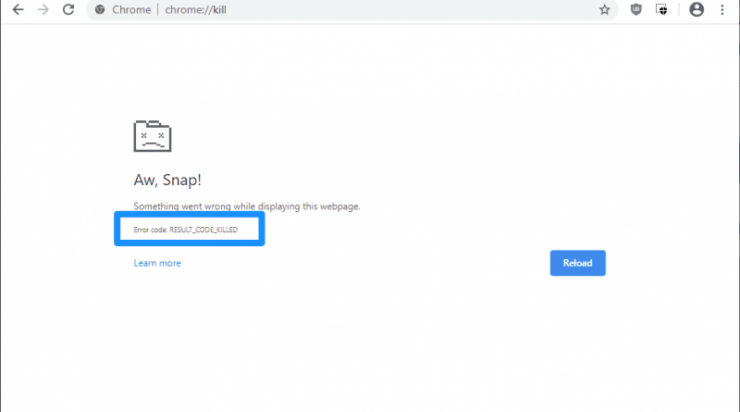
Chrome – широко используемый браузер пользователями Интернета по всему миру. Google Chrome известен своим удобным интерфейсом и различными плагинами. Иногда пользователи сталкиваются с различными ошибками, которые усложняют работу в Интернете. Одной из таких ошибок является ошибка result_code_killed, за которой следует сообщение Aw snap! ошибка.
Эта ошибка отображается при сбое или зависании страницы. Причиной этой ошибки могут быть различные причины, в том числе зависание вкладок, сбои устройств Chrome и ошибки в коде сайта. Здесь мы предлагаем вам несколько возможных исправлений ошибки result_code_killed.
Как исправить ошибку Aw, Snap Result_Code_Killed?
Ошибка Result_Code_Killed — это базовая ошибка Aw snap Chromium, которая обычно исчезает после перезапуска браузера на основе Chromium. Однако, если это все еще вас беспокоит. Вы можете выполнить следующие действия по устранению неполадок, чтобы немедленно избавиться от него.
Метод 1. Проверьте подключение к Интернету
Ну, это простая вещь, но есть большая вероятность, что причиной этой ошибки является плохое подключение к Интернету. Если у вас медленное подключение к Интернету, у вас возникнут проблемы с загрузкой определенных веб-скриптов. Если скрипт загружается не полностью, страницы могут перестать отвечать на запросы, что может привести к ошибке.
Кроме того, некоторые веб-сайты используют несколько скриптов, и иногда возможно, что один из этих скриптов не отвечает, и сбои таких скриптов приводят к этой ошибке.
Чтобы решить эту проблему, попробуйте использовать другое подключение к Интернету. Вы также можете попробовать перезагрузить маршрутизатор. Если это не решит проблему, попробуйте другие решения, упомянутые ниже.
Метод 2: удалить/переименовать папку по умолчанию
- Прежде всего нажмите Windows Key + R и введите %localappdata% в диалоговом окне.

- Нажмите Enter или нажмите «ОК», чтобы продолжить.
- После этого в следующем окне перейдите в эту папку: Google\Chrome\User Data.
- Внутри этой папки пользовательских данных вы увидите папку с именем Default.

- Переименуйте эту папку в «Резервная копия по умолчанию» и проверьте, устраняет ли это ошибку. Если это не решит проблему, удалите папку и проверьте еще раз.
Метод 3: изменить имя файла
- Нажмите правой кнопкой мыши ярлык Chrome на рабочем столе и выберите «Свойства».
- Открыть расположение файла
- Просто переименуйте Chrome.exe в Chromi.exe или как-нибудь другое.
Метод 4. Попробуйте другие операционные системы
Многие пользователи сообщили, что чаще всего они сталкиваются с этой ошибкой в Windows 10, а в старых версиях Windows таких проблем нет. Если другие решения вам не подходят, попробуйте сменить ОС. Мы не рекомендуем это решение, поскольку долгий процесс смены ОС только для браузера требует много работы.
Метод 5: несколько основных настроек для исправления ошибки
Если вы столкнулись с ошибкой на ноутбуке, убедитесь, что вы используете ноутбук в режиме высокой производительности.
Для полной загрузки некоторых веб-сайтов требуется хорошее оборудование, и если вы используете старую сборку, вам следует обновить ее и повторить попытку.
И последнее, но не менее важное: попробуйте отключить песочницу в Chrome. «Песочница» — это функция безопасности, обеспечивающая безопасную работу различных веб-сайтов. На некоторых сайтах возникают проблемы с песочницей, что приводит к сбою. Вы можете отключить песочницу в Chrome в настройках свойств.
Заключение
Подводя итог, это единственные известные решения ошибки result_code_killed. В большинстве случаев любое из этих решений исправит вашу ошибку. Если вы по-прежнему сталкиваетесь с ошибкой даже после того, как попробовали все эти решения, вы можете перейти на chrome://crashes, чтобы найти идентификатор сбоя и сообщить об ошибке официальным лицам. Чтобы использовать эту функцию, вам необходимо разрешить отчеты о сбоях в настройках Google Chrome.
После сообщения о проблеме вам остается только подождать, и официальные лица предложат решение как можно скорее. Это все, что касается этой статьи. Надеемся, что она развеяла все ваши сомнения по поводу исправления ошибки result_code_killed.